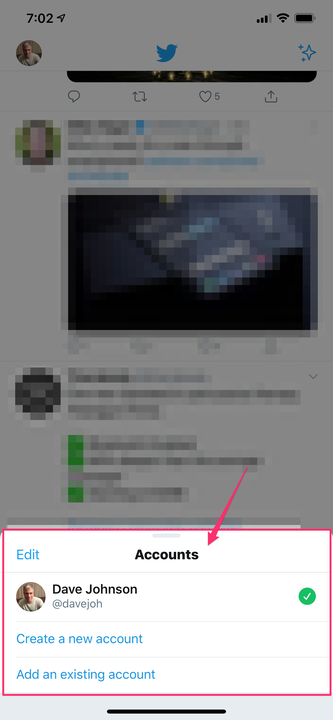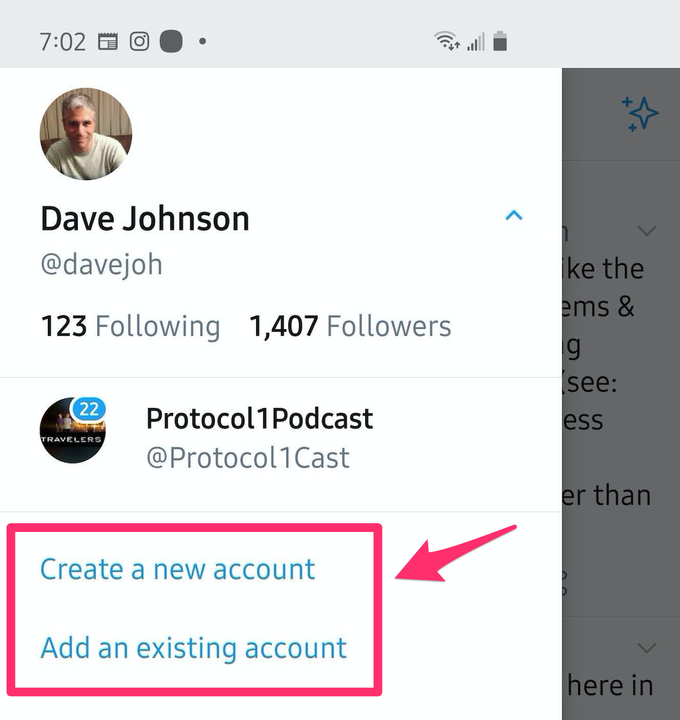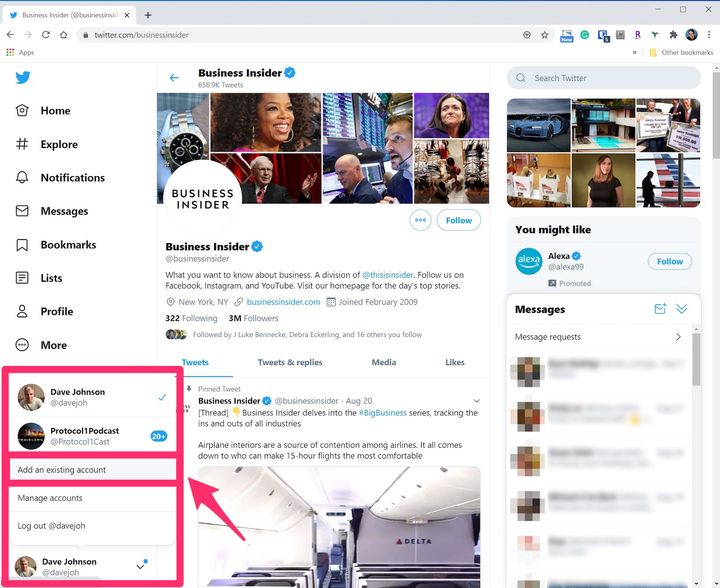Як додати обліковий запис Twitter на комп’ютері чи мобільному пристрої
- Ви можете входити в кілька облікових записів Twitter одночасно і легко перемикатися між ними як у мобільному додатку, так і на веб-сайті.
- Щоб додати обліковий запис Twitter на веб-сайт, натисніть свій аватар у нижньому лівому куті веб-сторінки та виберіть «Додати наявний обліковий запис».
- Щоб додати обліковий запис Twitter до вашої мобільної програми, ви можете знайти можливість додати наявний обліковий запис або створити новий, торкнувшись свого аватара профілю Twitter.
Незвичайно мати більше одного облікового запису Twitter, а додавання всіх ваших облікових записів до програми Twitter полегшує перемикання між ними, а також публікувати або переглядати з різних профілів.
Це зручно, наприклад, якщо у вас є особистий і професійний обліковий запис у Twitter, але завжди будьте обережні, публікуючи правильний обліковий запис, щоб, наприклад, не використовувати професійний обліковий запис для створення особистого повідомлення.
Як додати обліковий запис Twitter до програми iPhone
1. У програмі Twitter на вашому iPhone натисніть і утримуйте аватар свого профілю у верхньому лівому куті екрана.
2. Через деякий час у нижній частині екрана має з'явитися спливаюче вікно «Облікові записи».
Натисніть і утримуйте значок свого профілю, щоб відкрити спливаюче вікно «Облікові записи».
3. Якщо у вас уже є обліковий запис, який ви хочете додати до програми, натисніть «Додати наявний обліковий запис» і увійдіть в обліковий запис. Якщо у вас ще немає нового облікового запису, натисніть «Створити новий обліковий запис» і дотримуйтесь інструкцій, щоб створити обліковий запис. Коли ви закінчите, він автоматично стане доступним у програмі.
Після того, як ви додали або створили обліковий запис, ви можете перемикатися між ними, натиснувши й утримуючи піктограму профілю, доки не з’явиться спливаюче вікно, а потім обравши обліковий запис, який ви хочете використовувати.
Як додати обліковий запис Twitter у програму для Android
1. У додатку Twitter для Android торкніться свого аватара профілю у верхньому лівому куті екрана.
2. У меню торкніться стрілки, спрямованої вниз, праворуч від імені облікового запису Twitter.
3. Якщо у вас уже є обліковий запис, який ви хочете додати до програми, натисніть «Додати наявний обліковий запис» і увійдіть в обліковий запис. Якщо у вас ще немає нового облікового запису, натисніть «Створити новий обліковий запис» і дотримуйтесь інструкцій, щоб створити обліковий запис. Коли ви закінчите, він автоматично стане доступним у програмі.
Виберіть «Створити новий обліковий запис» або «Додати наявний обліковий запис».
Після того, як ви додали або створили обліковий запис, ви можете перемикатися між ними, торкнувшись значка профілю, натиснувши стрілку та вибравши обліковий запис, який хочете використовувати.
Як додати обліковий запис Twitter на веб-сайт Twitter
1. Відкрийте Twitter у веб-браузері та, якщо потрібно, увійдіть в обліковий запис Twitter.
2. Натисніть аватар свого профілю в нижньому лівому куті екрана.
3. У спливаючому вікні натисніть «Додати наявний обліковий запис» і увійдіть в обліковий запис.
У спливаючому вікні виберіть «Додати наявний обліковий запис».
4. Якщо у вас ще немає нового облікового запису, відкрийте Twitter у новому приватному або анонімному вікні браузера та дотримуйтесь інструкцій, щоб створити новий обліковий запис, а потім поверніться до цього браузера та додайте його за допомогою меню «Додати наявний обліковий запис». варіант. Використання браузера в режимі анонімного перегляду — це найпростіший спосіб створити новий додатковий обліковий запис, оскільки ваш поточний обліковий запис не буде автоматично ввійти в систему.
Після того, як ви додали або створили обліковий запис, ви можете перемикатися між ними, натиснувши піктограму профілю, а потім вибравши обліковий запис, який ви хочете використовувати, у спливаючому меню.